Smartphone und Tablet sind für Menschen zum Arbeiten und Entspannen nützlich. Sind Sie ein Android-Nutzer, der gleichzeitig ein Android-Telefon und ein Tablet nutzt? Wenn ja, möchten Sie vielleicht von Zeit zu Zeit Ihr Telefon mit Ihrem Tablet synchronisieren. Das Telefon ist tragbarer als das Tablet, aber letzteres verfügt über einen größeren Bildschirm, der zum Verwalten von Dateien, Bearbeiten von Dokumenten usw. notwendig und praktisch ist. Wie kann man also ein Telefon mit einem Tablet synchronisieren? Genau das wollen wir heute lösen.

Tipps: Was bedeutet es, mein Telefon mit meinem Tablet zu synchronisieren?
Wenn Sie Ihr Telefon mit Ihrem Tablet synchronisieren, müssen Sie die beiden Geräte verbinden, damit sie Daten, Apps, Einstellungen und andere Informationen teilen können. Dies kann den Zugriff auf dieselben Inhalte erleichtern und beide Geräte auf dem neuesten Stand halten.
Können Sie ein Telefon mit einem Tablet mit Android-Betriebssystemen verbinden und Daten direkt zwischen ihnen synchronisieren? Samsung Data Transfer wird Ihnen Ja sagen. Diese Software kann Kontakte, Nachrichten, Fotos, Videos, Musik, Apps und mehr zwischen Android-Geräten übertragen . Es ist lediglich erforderlich, dass auf Ihren Geräten Android 4.0 oder höher ausgeführt wird. Darüber hinaus ist keine Cloud-Unterstützung erforderlich, da alle Daten sofort auf ein anderes mobiles Gerät kopiert werden können.
Darüber hinaus können Daten zwischen Android- und iOS-Geräten übertragen werden . So können Sie Ihr iPhone problemlos mit dem Android-Tablet synchronisieren und umgekehrt.
- Synchronisieren Sie Telefondaten ganz einfach mit einem Tablet.
- Unterstützt mehrere Datentypen, wie Anrufprotokolle, Textnachrichten, Bilder, Videos, Lieder usw.
- Ermöglicht die freie Auswahl der Dateitypen.
- Schnelle Erkennung und Erkennung Ihrer Mobilgeräte.
- Unterstützt die meisten Android-Telefone und -Tablets, wie Samsung Galaxy M54/M14/M04/M13/M23/M33, Galaxy Z Fold5/Z Flip5/Z Fold4/Z Flip4/Z Fold3/Z Flip3, Galaxy S23 Ultra/S23/S22 /S21/S20, Galaxy Tab A9+/Tab A9/Tab S9 Ultra/Tab S9/Tab S8 Ultra/Tab S8+/Tab S8/Tab A8/A7/Tab S7/Tab S7 FE/Tab A 8.4/Tab S6/Tab S /Galaxy Tab 4, Google Pixel, Motorola, OnePlus, Sony, OPPO und mehr.
- Eine Jahreslizenz für 1 PC: 25,95 $
- Eine lebenslange Lizenz für 1 PC: 35,95 $
- Eine Geschäftslizenz für 2–5 PCs: 35,95 $
Laden Sie dieses Telefon- und Tablet-Übertragungsprogramm herunter.
Schritt 1: Installieren Sie das Übertragungstool auf Ihrem Computer, öffnen Sie es und wählen Sie „ Mobile Übertragung “. Verbinden Sie dann Ihr Telefon und Tablet mit ihren USB-Kabeln mit dem Computer.
Schritt 2: Aktivieren Sie mithilfe der Bildschirmanleitung die USB-Debugging-Funktion auf beiden Mobilgeräten. Anschließend ist die Verbindung hergestellt und Sie können die Avatare Ihres Telefons und Tablets auf der Benutzeroberfläche anzeigen.
Schritt 3: Stellen Sie sicher, dass Ihr Tablet das „ Ziel “-Gerät ist. Wenn nicht, tippen Sie auf „ Umdrehen “. Wählen Sie dann durch Ankreuzen die gewünschten Dateitypen aus. Klicken Sie dann auf „ Kopieren starten “.

Weitere Informationen: Effektives Sichern und Wiederherstellen von Android-Telefonen/-Tablets auf dem Computer
„Wie verbinde ich mein Telefon mit meinem Tablet über Samsung Smart Switch ? Ich muss ihre Daten synchronisieren. Kann Smart Switch das tun?“ Diese Art von Frage haben wir kürzlich erhalten. Wenn Sie auch neugierig sind, wird dieser Abschnitt den Schleier lüften.
Erstens kann Smart Switch Daten zwischen Telefonen und Tablets verschieben, sodass Sie damit ein Tablet mit einem Telefon synchronisieren können. Zweitens kann dieses Tool Daten nur auf ein Samsung-Mobilgerät übertragen. Beispielsweise können Sie Daten vom iPhone auf das Samsung kopieren, nicht jedoch von Samsung auf das iPhone.
Schritt 1: Öffnen Sie die Einstellungen auf dem Samsung-Zielgerät, klicken Sie oben auf das „ Suchen “-Symbol wie eine Lupe und geben Sie „ Smart Switch “ ein. Klicken Sie dann darauf und tippen Sie auf „ Daten empfangen “ > „ Kabel “.
Schritt 2: Installieren Sie die App auf Ihrem Quellgerät und führen Sie sie aus. Klicken Sie anschließend auf „ Daten senden “. Wenn es sich bei diesem Gerät um ein Android-Gerät handelt, wählen Sie bitte „ Galaxy/Android “. Klicken Sie dann auf „ Kabel “.
Schritt 3: Verbinden Sie Ihr Telefon über ein USB-Kabel und einen OTG-Adapter mit dem Tablet. Wählen Sie dann den Inhalt aus, den Sie synchronisieren möchten, und klicken Sie auf „ Übertragen “. Klicken Sie abschließend auf „ Fertig “, wenn der Vorgang abgeschlossen ist.

Lesen Sie auch: Vielleicht möchten Sie auf ein neues Tablet umsteigen ? Dann benötigen Sie diesen Leitfaden zur Datenmigration.
Samsung Flow bietet Ihnen außerdem ein nahtloses, sicheres und vernetztes Erlebnis zwischen Ihrem Samsung-Smartphone und Tablet/PC. So können Sie Ihre Geräte verknüpfen und Dateien sofort zwischen ihnen austauschen. Übrigens können damit auch Benachrichtigungen synchronisiert und der Bildschirm Ihres Telefons auf Ihrem Samsung-Tablet und PC geteilt werden.
Schritt 1: Aktivieren Sie Bluetooth auf beiden Geräten und koppeln Sie sie über Bluetooth.
Schritt 2: Öffnen Sie Samsung Flow auf Ihrem Telefon und klicken Sie auf „ Start “. Wählen Sie dann Ihr Tablet in der Liste aus.
Schritt 3: Wählen Sie im Popup „ Verbindungsmethode “ die Option „ Bluetooth “. Wenn Sie fertig sind, klicken Sie auf „ OK “ > „ Fertig “.
Schritt 4: Um Ihre Dateien zu synchronisieren, können Sie zum Senden unten auf das Symbol „ Hinzufügen “ klicken. Anschließend erhalten Sie die Dateien auf Ihrem Tablet.
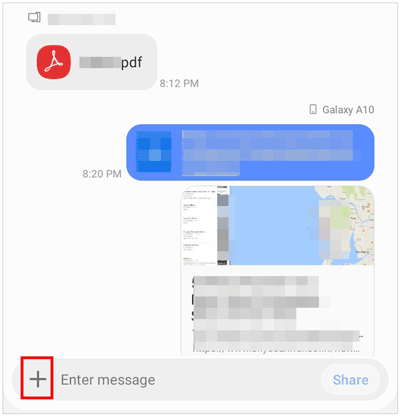
Weiterführende Literatur: Beste Samsung Cleaner-App, um Speicherplatz auf Samsung-Telefonen und -Tablets freizugeben
Wenn Sie Cloud-Speicherplatz bevorzugen, können Sie Samsung Cloud mit 15 GB kostenlosem Speicherplatz nutzen. Natürlich können Sie zusätzlichen Speicherplatz erwerben und dann mehr Dateien gleichzeitig zwischen Ihrem Telefon und Tablet synchronisieren. Allerdings war Samsung Cloud normalerweise nicht mit anderen Android-Geräten kompatibel, die nicht von Samsung hergestellt wurden. Wenn Sie ein nicht von Samsung stammendes Android-Gerät hätten, würden Sie normalerweise andere Cloud-Dienste wie Google Drive nutzen, die wir im nächsten Abschnitt anbieten.
Schritt 1: Gehen Sie auf Ihrem Telefon zu „ Einstellungen “ und wählen Sie „ Konten und Sicherung “ > „ Samsung Cloud “.
Schritt 2: Stellen Sie sicher, dass Ihr Telefon mit einem stabilen Netzwerk verbunden ist. Aktivieren Sie dann die App-Daten, die Sie synchronisieren möchten. Ihre Daten werden automatisch mit der Samsung Cloud synchronisiert.
Schritt 3: Melden Sie sich mit demselben Samsung-Konto auf Ihrem Tablet an und suchen Sie nach „ Samsung Cloud “. Wählen Sie dann „ Daten wiederherstellen “ und wählen Sie den gewünschten Inhalt aus.
Schritt 4: Klicken Sie abschließend auf „ Wiederherstellen “, um die Daten auf Ihr Tablet zu importieren.
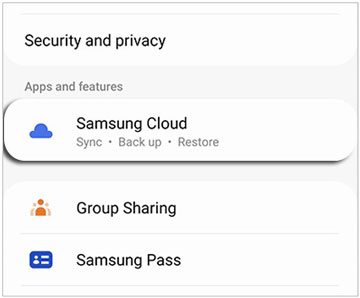
Vielleicht gefällt Ihnen: Wenn sich Ihr Samsung-Tablet nicht ausschalten lässt , befolgen Sie diesen Artikel, um das Problem zu beheben.
Haben Sie ein Google-Konto? Die Anmeldung ist auf jeden Fall kostenlos und bietet Ihnen 15 GB Cloud-Speicher. Darüber hinaus werden alle Android-Geräte ohne Markenbeschränkungen unterstützt. So können Sie Ihr Android-Telefon ganz einfach mit Ihrem Android-Tablet synchronisieren.
Schritt 1: Öffnen Sie die Einstellungen auf Ihrem Android-Telefon und navigieren Sie zu „ Konten “ > „ Konto hinzufügen “ > „ Google “. Kehren Sie zur Seite „ Einstellungen “ zurück, wählen Sie „ System “ > „ Sicherung “ und aktivieren Sie „ Auf Google Drive sichern “. Aktivieren Sie dann die Schalter der Dateien, die Sie synchronisieren möchten.
Schritt 2: Entsperren Sie Ihr Tablet und gehen Sie zu Einstellungen. Klicken Sie dann auf „ Konten “ > „ Google “, um dasselbe Google-Konto auf dem Gerät einzugeben.
Schritt 3: Klicken Sie auf das Konto und das „ Menü “-Symbol oben rechts und klicken Sie auf „ Jetzt synchronisieren “.

Q1. Woher weiß ich, ob mein Telefon mit einem anderen Gerät synchronisiert ist?
Sie können sich auf Ihrem Computer bei Ihrem Google-Konto anmelden, um die angeschlossenen Geräte zu überprüfen: Klicken Sie nach der Anmeldung auf „ Sicherheit “, scrollen Sie zu „ Ihre Geräte “ und überprüfen Sie die Geräte.
Außerdem können Sie die Geräte aus Ihrer Vertrauensliste entfernen: Wählen Sie „ Sicherheit “ > „ Zwei-Schritt-Verifizierung “ unter „ So melden Sie sich bei Google an “; Tippen Sie dann auf „ ALLES WIDERRUFEN “.
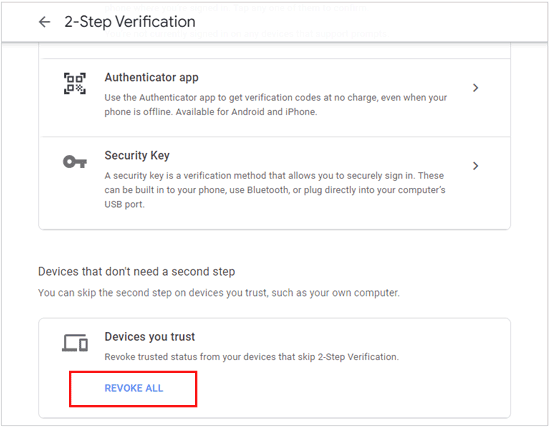
Q2. Welche Vorteile bietet die Synchronisierung meines Telefons und Tablets?
Durch die Synchronisierung können Sie auf beiden Geräten auf Ihre Nachrichten, Kontakte, Fotos und Apps zugreifen und so bequem zwischen ihnen wechseln. Es trägt außerdem dazu bei, dass Ihre Daten konsistent und aktuell bleiben.
Q3. Ist die Synchronisierung dasselbe wie das Sichern meiner Daten?
Synchronisierung und Sicherung sind verwandte, aber unterschiedliche Prozesse. Bei der Synchronisierung geht es darum, Daten zwischen Geräten auszutauschen, während bei der Sicherung eine Kopie Ihrer Daten zur sicheren Aufbewahrung erstellt wird. Einige Synchronisierungsmethoden, wie die Verwendung von Cloud-Speicher, dienen auch als Backup.
Q4. Gibt es Sicherheits- und Datenschutzbedenken bei der Synchronisierung von Geräten?
Ja, beim Synchronisieren von Geräten können Sicherheits- und Datenschutzbedenken bestehen. Es ist wichtig, sichere, eindeutige Passwörter für Ihre Konten zu verwenden und Sicherheitsfunktionen wie die Zwei-Faktor-Authentifizierung zu aktivieren. Denken Sie auch darüber nach, welche Daten Sie synchronisieren möchten, da diese möglicherweise auf beiden Geräten verfügbar sind.
F5. Verliere ich meine aktuellen Daten, nachdem ich zwei Geräte synchronisiert habe?
Das Ergebnis der Datensynchronisierung zwischen Ihren Geräten hängt von mehreren Faktoren ab, einschließlich der Synchronisierungsmethode und den von Ihnen gewählten Einstellungen. In vielen Fällen dient die Synchronisierung dazu, Daten zwischen Geräten zusammenzuführen oder zu replizieren, und sollte nicht zu Datenverlusten führen.
Die Synchronisierung Ihres Telefons und Tablets ist eine wertvolle Möglichkeit, um sicherzustellen, dass Ihr digitales Leben auf mehreren Geräten konsistent und zugänglich bleibt. Es gibt mehrere Methoden, um dies zu erreichen, jede mit ihren eigenen Vorteilen und Kompatibilität. Daher können Sie eine Art und Weise auswählen, die Sie genau benötigen. Wenn Sie Ihre Telefondaten ohne Cloud-Speicher direkt mit einem Tablet synchronisieren möchten, ist Samsung Data Transfer eine gute Wahl. Alle Ihre Dateien werden in Originalqualität und -formaten synchronisiert.
In Verbindung stehende Artikel
So setzen Sie Ihr Samsung-Tablet mit 4 sicheren Methoden zurück [Cushy Guide]
So entsperren Sie ein Samsung-Tablet ohne Datenverlust [Aktualisiert und gelöst]
So übertragen Sie Dateien auf 4 einfache Arten vom PC auf das Samsung-Tablet [Modern]
So übertragen Sie Daten vom iPad auf das Samsung-Tablet [Unterstützt verschiedene Datentypen]
Android-Telefon nahtlos auf ein anderes Gerät klonen (bewährte Anleitung)
[6 ultimative Möglichkeiten] Wie kann ich per AirDrop vom iPhone auf Android übertragen?
Urheberrecht © samsung-messages-backup.com Alle Rechte vorbehalten.